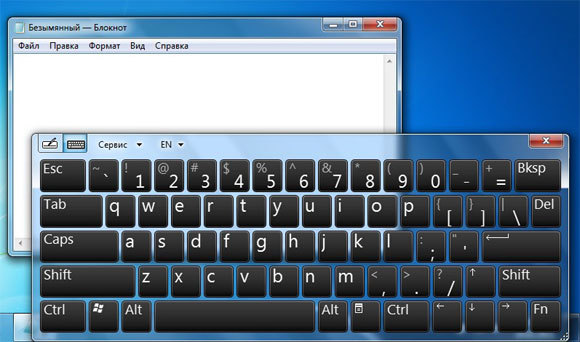Czasami musisz ponownie uruchomić laptopa z Apple. Ten przewodnik pokaże, jak się upewnić, że się wyłączy, a następnie natychmiast ponownie włączy. Możesz użyć dowolnego laptopa Apple, korzystając z metody opisanej tutaj w dowolnej wersji oprogramowania systemowego. Oprogramowanie Mac OS, w tym dowolny iMac, MacBook Pro, MacBook, MacBook Air, Mac Mini itp. Potrafią to nawet starsze urządzenia uruchom ponownie.
Należy pamiętać, że ta sekcja dotyczy tradycyjnych restartów systemu, które często są konieczne po zainstalowaniu lub odinstalowaniu oprogramowania. Przydaje się również ponowne uruchomienie komputera, gdy wydajność spada. Regularne ponowne uruchomienie systemu nie jest tym samym co wymuszone: wtedy komputer Mac zawiesza się i przestaje odpowiadać i wymaga wymuszonego ponownego uruchomienia.
Jak ponownie uruchomić MacBooka z klawiatury za pomocą startera
Treść artykułu
- Jak ponownie uruchomić MacBooka z klawiatury za pomocą startera
- Uruchom ponownie za pomocą Control + Command + Power
- Uruchom ponownie za pomocą przycisku zasilania
 Wszystkie komputery Apple działają tak samo, oto jak to zrobić:
Wszystkie komputery Apple działają tak samo, oto jak to zrobić:
- Aby uruchomić ponownie oprogramowanie, kliknij menu Apple w lewym górnym rogu ekranu.
- Wybierz element z menu Apple.
- W wyświetlonym oknie dialogowym potwierdzenia wybierz opcję „Uruchom ponownie”.
Po wykonaniu tych kroków urządzenie natychmiast uruchomi ponownie system operacyjny, zamykając wszystkie aplikacje, nawet jeśli coś zawiesza się, okna i programy. Następnie oprogramowanie systemowe wyłącza się i inicjuje proces. Jeśli nie klikniesz przycisku Uruchom ponownie, Mac uruchomi się automatycznie za sześćdziesiąt sekund. Jeśli klikniesz przycisk Anuluj, powrócisz do tego, co zrobiłeś wcześniej.
Mała uwaga na temat okna ponownego uruchomienia: większość użytkowników komputerów Mac chce ponownie otworzyć wszystko, co aktualnie mają otwarte. Dlatego użytkownicy pozostawiają to pole wyboru włączone, ale możesz je wyłączyć, jeśli nie chcesz ponownie otwierać okien.
Uruchom ponownie za pomocą Control + Command + Power

- Aby zrestartować system za pomocą tej metody, musisz najpierw uszczypnąć i przytrzymaj jednocześnie klawisze Command i R na klawiaturze, a wraz z nimi naciśnij przycisk włączanie laptopa. Następnie zwolnij kombinację przycisków, gdy pojawi się logo Apple.
- W tych prostych krokach rozpocząłeś proces.
Uruchom ponownie za pomocą przycisku zasilania
 Aby wykonać proces w ten sposób, musisz kliknąć przycisk zasilania, po czym pojawi się okno z niektórymi przyciskami. Następnie wybierz żądany element. Po wykonaniu tego kroku komputer sam zrestartuje system.
Aby wykonać proces w ten sposób, musisz kliknąć przycisk zasilania, po czym pojawi się okno z niektórymi przyciskami. Następnie wybierz żądany element. Po wykonaniu tego kroku komputer sam zrestartuje system.
Istnieje również wiele innych metod, ale są one bardziej złożone i wymagają więcej uwagi i wysiłku. Jeśli chcesz łatwo ukończyć proces, skorzystaj ze wskazówek w tym artykule.